Nunca está de más tomar las medidas necesarias para prevenirnos de algún ataque, pese a que OS X es considerado como uno de los sistemas operativos más seguros, sabemos que en cualquier momento puede fallar.
Si eres de los usuarios que le preocupa su privacidad y seguridad, entonces te vamos a dar unos consejos que debes realizar para que estés libre de cualquier intruso. Lo mejor de todo es que no habrá necesidad de que hagas una inversión económica, ya que dichas opciones vienen integradas en el sistema operativo.
Activa el Firewall
OS X por defecto mantiene el Firewall apagado, así que es nuestro deber activarlo de manera manual, esto con el fin de prevenir que los programas o aplicaciones sin autorización se quieran conectar a tu equipo.
Lo único que debemos hacer es acceder a Prefrencias del sistema > Seguridad y privacidad. Ahora solo tenemos que dar clic en Activar Firewall y listo, a partir de este momento ya estaremos protegidos.
Encriptación FileVault
Es muy importante que nuestros datos estén encriptados, de esta manera evitamos que usuarios no autorizados pueden acceder a nuestros archivos. Desde OS X Yosemite existen una opción para encriptar nuestros datos llamada FileVault, así que debemos activarla.
Nos tenemos que dirigir a Preferencias del sistema > Seguridad y Privacidad. Por default esta opción ya debe estar activada, pero en caso de que no lo esté tendrás que hacer clic en Activar FileVault y a partir de ese momento todos tus datos se encontrarán encriptados bajo el modo XTS-AES con una llave de 128 bit, siendo de las más opciones seguras.
Crear una contraseña firmware
Con todo y que ya tenemos protegido nuestro equipo, nunca estamos excentos de que alguien pueda acceder en Modo Recuperación y borrar todos los archivos de nuestro disco duro. Para que esto no sucede existe la opción de poder crear una contraseña fimware.
Los pasos para crearla son los siguientes:
–Reinicia tu Mac y entra en Modo Recuperación, para ello mantén presionado las teclas Comando y R.
–Cuando se abra la ventana Recuperación, elige Utilidad Contraseña Firmware en el menú Utilidades.
–En esta ventana deberás hacer clic en Activar contraseña firmware.
–Ingresa una contraseña nueva y escríbela de nuevo en el campo Verificar.
–Ahora debes dar clic en Definir contraseña.
–Por último, tenemos que salir y reiniciar nuestra Mac para que los cambios se hagan efectivos.
Es muy importante que en este paso no pierdas tu contraseña, ya que de lo contrario tendrás que acudir a una tienda Apple para recibir ayuda.
Así que, a partir de ahora, ya sabes cómo añadirle mayor seguridad a tu Mac, si lo deseas puedes descargar algún antivirus para añadir mayor protección.